android文件存储方式
内置和外置存储(Choose Internal or External Storage),外置存储又分为 私有和公有
需要对SD卡进行操作自然得申请权限了,先加上
<!-- 往SDCard写入数据权限 --> <uses-permission android:name="android.permission.WRITE_EXTERNAL_STORAGE" android:maxSdkVersion="18" /> <!-- 在SDCard中创建与删除文件权限 --> <uses-permission android:name="android.permission.MOUNT_UNMOUNT_FILESYSTEMS" />
一、内置存储(Internal storage)
1 、 内部存储:下面几个特点
1) 它始终可用。
2) 默认情况下只有您的应用可以访问此处保存的文件。
3) 当用户卸载您的应用时,系统会从内部存储中删除您的应用的所有文件。
当您希望确保用户或其他应用均无法访问您的文件时,内部存储是最佳选择。
2、外部存储:外部存储又分为 外部私有存储 、外部公有存储
它并非始终可用,因为用户可采用 USB 存储的形式装载外部存储,并在某些情况下会从设 备中将其删除。
它是全局可读的,因此此处保存的文件可能不受您控制地被读取。
当用户卸载您的应用时,只有在您通过 getExternalFilesDir() 将您的应用的文件保存在 目录中时,系统才会从此处删除您的应用的文件。
对于无需访问限制以及您希望与其他应用共享或允许用户使用电脑访问的文件,外部存储是最佳位置。
(1)公共文件
应供其他应用和用户自由使用的文件。 当用户卸载您的应用时,用户应仍可以使用这些文件。
例如,您的应用拍摄的照片或其他已下载的文件。
(2)私有文件
本属于您的应用且应在用户卸载您的应用时删除的文件。尽管这些文件在技术上可被用户和其他应用访问(因为它们在外部存储上),它们是实际上不向您的应用之外的用户提供值的文件。当用户卸载您的应用时,系统会删除应用外部专用目录中的所有文件。
例如,您的应用下载的其他资源或临时介质文件。
2、特别注意 mkdir(),mkdirs(),createNewFile()的区别
createNewFile:新建文件(非目录)
mkdir:新建目录
mkdirs:新建目录,与mkdir的区别是:比如 mkdirs(“D:/test/test2”) 如果test
不存在会创建,然后创建test2,如果是 mkdir(“D:/test/test2”) ,如果
test不存在,会失败。
二、创建目录
(1) 创建内部目录 路径是这样的:
String fileInnerName = "/inner/img"; //目录名
// 内置存储文件目录
File fileDir = new File(getActivity().getFilesDir(), fileInnerName); //
/data/data/com.android.imageloaderstorage/inner/img
//内置存储缓存目录
File fileCache = new File(getActivity().getCacheDir(), fileInnerName); //
/data/data/com.android.imageloaderstorage/cache/inner/img
if (!fileDir.exists()) {
boolean isInner = fileDir.mkdirs();
System.out.println(isInner);
}
if (!fileCache.exists()) {
boolean isInner = fileCache.mkdirs();
System.out.println(isInner);
}
Log.i(" FileFragment ", fileDir.getAbsolutePath() + " " + fileCache.getAbsolutePath());由此可以看到 绝对路径:
Context.getFileDir():/data/data/应用包名/files/ fileInnerName Context.getCacheDir():/data/data/应用包名/cache/ fileInnerName
(2)创建外部私有目录 (context.getExternalCacheDir())
/* Checks if external storage is available for read and write */
String fileOutName = "/AutDir/fileOut";
if (!isExternalStorageWritable()) {
return;
}
if (android.os.Build.VERSION.SDK_INT >= android.os.Build.VERSION_CODES.KITKAT) {
File fileOut = new File(getActivity().getExternalFilesDir(Environment.DIRECTORY_PICTURES) + fileOutName);
// /storage/emulated/0/Android/data/com.android.imageloaderstorage/files/Pictures/AutDir/fileOut
boolean flag = fileOut.mkdirs();
Log.i("FileFragment", fileOut.getAbsolutePath());
}
//缓存目录
File fileOutCache = new File(getActivity().getExternalCacheDir() + fileOutName);
// /storage/emulated/0/Android/data/com.android.imageloaderstorage/cache/AutDir/fileOut
Boolean isInner = fileOutCache.mkdirs();
Log.i("FileFragment", " 路径 " + fileOutCache.getAbsolutePath());(3)外部公共目录
如果手机是6.0以下或设置 targetSdkVersion <=22,那么用下面方法可以直接创建目录
/**
* 创建外部公有目录
*/
protected void createOutPublicDir() { if (!isExternalStorageWritable()) { return;
}
File filePublic = new File(Environment.getExternalStorageDirectory() + fileOutPublicName);
// /storage/emulated/0/AutPublic/outDir
if (!filePublic.exists()) {
filePublic.mkdirs();
}
}三、权限处理
上面如果 targetSdkVersion >=23,就要考虑权限问题了
1、说到权限,那么就要弄清楚 compileSdkVersion 、minSdkVersion、targetSdkVersion的区别 了。
compileSdkVersion :
需要强调的是修改 compileSdkVersion 不会改变运行时的行为。当你修改了 compileSdkVersion 的时候,可能会出现新的编译警告、编译错误,但新的 compileSdkVersion 不会被包含到 APK 中:它纯粹只是在编译的时候使用。(你真的应该修复这些警告,他们的出现一定是有原因的)
因此我们强烈推荐总是使用最新的 SDK 进行编译。在现有代码上使用新的编译检查可以获得很多好处,避免新弃用的 API ,并且为使用新的 API 做好准备。
minSdkVersion:
这个好理解 minSdkVersion 则是应用可以运行的最低要求。minSdkVersion 是 Google Play 商店用来判断用户设备是否可以安装某个应用的标志之一
targetSdkVersion :
targetSdkVersion 是 Android 提供向前兼容的主要依据,就像后面在“外置公有目录”创建快捷方式,targetSdkVersion 22可以创建,targetSdkversion 23不能创建
2、权限设置代码
外置公有目录(Environment.getExternalStorageDirectory()) 创建
// Here, thisActivity is the current activity
if (Build.VERSION.SDK_INT >= Build.VERSION_CODES.M) {
if (ContextCompat.checkSelfPermission(getActivity(),
Manifest.permission.WRITE_EXTERNAL_STORAGE) != PackageManager.PERMISSION_GRANTED) {
// Should we show an explanation?
if (ActivityCompat.shouldShowRequestPermissionRationale(getActivity(),
Manifest.permission.WRITE_EXTERNAL_STORAGE)) {
// 当某条权限之前已经请求过,并且用户已经拒绝了该权限时,
shouldShowRequestPermissionRationale ()方法返回的是true
} else {
// ActivityCompat.requestPermissions(getActivity(),
new String[]{Manifest.permission.WRITE_EXTERNAL_STORAGE}, WRITE_EXTERNAL_STORAGE_REQUEST_CODE);
requestPermissions(new String[]{Manifest.permission.WRITE_EXTERNAL_STORAGE},
WRITE_EXTERNAL_STORAGE_REQUEST_CODE);
}
}
} else {
createOutPublicDir();
}
@Override
public void onRequestPermissionsResult(int requestCode, @NonNull String[] permissions, @NonNull int[] grantResults) {
super.onRequestPermissionsResult(requestCode, permissions, grantResults);
switch (requestCode) {
case WRITE_EXTERNAL_STORAGE_REQUEST_CODE: {
// If request is cancelled, the result arrays are empty.
if (grantResults.length > 0 && grantResults[0] == PackageManager.PERMISSION_GRANTED) {
// permission was granted, yay! Do the
// contacts-related task you need to do.
createOutPublicDir();
} else {
// permission denied, boo! Disable the
// functionality that depends on this permission.
}
return;
// other 'case' lines to check for other
// permissions this app might request
}
}
}类似于这种效果


A、权限这块每次都要卸载 然后运行
B、我们通常在通常在Frament 调用 requestPermissions发起权限,但是在onRequestPermissionsResult没有回调 所以要用 Frament的 requestPermissions方法
3、getExternalStorageDirectory和getExternalStoragePublicDirectory的区别
String vUrl = Environment.getExternalStorageDirectory().getPath() + “/mv.mp4”; String vm = Environment.getExternalStoragePublicDirectory(Environment.DIRECTORY_MOVIES).getPath()+ “/mv.mp4”;
打印出来的路径:
/storage/emulated/0/mv.mp4 /storage/emulated/0/Movies/mv.mp4
多了个Movies目录,其实使用不同的Type就有不同的目录,像 Alarms、DCIM、Download、Movies、Music、Notifications、Pictures、Podcasts、Ringtones九大目录
然后可以看到
四、最后回到 开头权限声明的地方 android:maxSdkVersion="18"是为啥!
1、 如果要申请 内置目录读写在api>=19是不需要声明权限的,但是为了兼容
为了兼容android版本 ,通常minSdkVersion 14,那么就要声明WRITE_EXTERNAL_STORAGE 权限了
然而声明之后我们在设置里是不是会看到这(借的图)

如果持有6.0手机的用户把 存储空间 给关了,而我刚好没适配6.0就以 targetSdkVersion 22打包,那么应用就没办法使用内置存储空间了,应用基本跑不了
2、加上android:maxSdkVersion="18"后
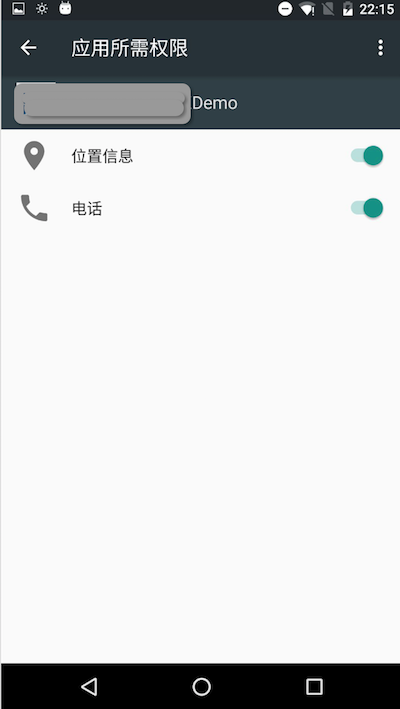
就没这个按钮关了
3、但是有个问题,如果要使用外置存储目录(Environment.getExternalStorageDirectory()) android:maxSdkVersion=”18”就不能加了,否则没法使用了,授权框也不会弹出来
转载自:http://blog.csdn.net/huaiyiheyuan/article/details/52473984